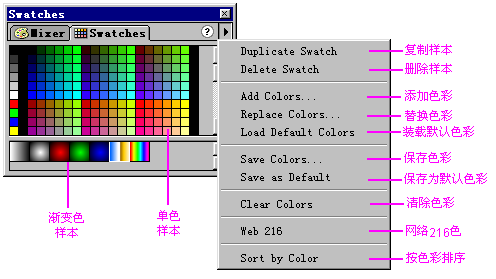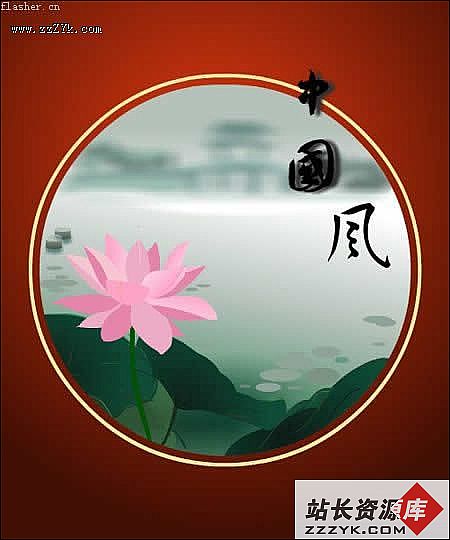Flash cs4新特性之全新的动画理念
Flash cs4新特性之全新的动画理念(3)
动画编辑器
在Flash中增加了一个我们在以前没见过的面板-动画编辑器。现在我们就来认识一下它。即然是动编辑器,那么就应该有动画才对。所以首先创建一个动画,我做了一个简单的动画,用50 帧让一个小球在舞台上来回移动。有了动画后,我就可以点中补间范围,然后就可以打开动画编辑器了。
在这里可以精确地调整动画的属性值。这里有5 个栏目,可分别调整相应在的动画属性。最上面的是基本动画如上图,在这里可设置x,y,和旋转属性。
X属性,在关键帧一栏中,有两个方向相反的小三角形,它可以用来跳转到另一个关键帧,中间的棱形可添加和删除关键帧。
定位到关键帧后,将鼠标放到前面蓝色的数字上,鼠标会出现双箭头,这时可左右拖动这个数字,然后你会发现在拖动时舞台上的小球随着移动,这说明这里可以调整对象的x属性。点击这个蓝色数值,你就可以输入一个数值,精确定位x属性。
在面板的右边是该属性的曲线,你可以调整这个曲线来更改对象的x属性,我们定位到一个关键帧上,然后上下拖动这根曲线的锚点,可以看到小球也会随着左右移动,同时前面的蓝色数字也会发生变化。可能你会注意到在面板中还有缓动一栏。这里可以为相应属性设置缓动效果。要使用缓动效果,请先在面板下部的缓动栏内添加缓动
如上图,点击右上角的“+”号,弹出的的菜单中有很多内置的缓动效果,你可以选一个。
在弹出菜单的最下面一项是“自定义”,这就是说,你可以自已定义一个缓动效间果,比如让小球的移动由慢到快,再由快到慢。点击自定义后,你可以在关键帧中输入数字或调整后面的曲线来定义自已的缓动效果。添加缓动效果后,回到基本动画栏,点击x属性的缓动旁边的倒三角,在弹出的菜单中,就有了刚添加的缓动效果,点击要用的缓动就将缓动效果用到了x属性上了。
Y属性与x 属性一样。
旋转:如下图在旋转栏中只有z轴的旋转设置:
我们知道,在cs4中具有3d旋转功能,即绕x,y,z三个轴旋转,这里只有z轴,怎么办呢?别着急,回到时间轴,在补间范围内任一一帧,当然是你想要3d旋转的那帧,用3d旋转工具,将小球按某轴旋转一定角度。回到动画编辑器面板,再看看:
现在三个轴的的旋转属性都出来了。现在你可以在这里精确设置3d旋转属性了,同样可以为它们设置缓动效果。
下面的转换栏中可设置缩放和倾斜属性。在缩放属性中有一个连接x,y属性按钮,可以约束缩放的宽度和高度比例不变。
接下来的色彩和滤镜的用法跟缓动一样,通过点击“+”号来添加相应效果,并设置其属性值。
补充:flash教程,动画技术